Produk Artikel
Masang Aksi kana Unsur Photoshop sanés hal anu paling gampang di dunya. Tapi tiasa dilakukeun. Saatos seueur cobaan sareng kasalahan, kuring parantos mutuskeun yén cara di handap mangrupikeun cara anu paling épisién pikeun ngalakukeun tindakan éta kana Unsur.
Punten perhatoskeun yén cara ieu ngan ukur pikeun tindakan anu kedah dipasang dina Palémpang Pangaruh, sanés Aksi Pamuter. Mangga parios sareng pitunjuk dina unduhan tindakan anjeun pikeun mastikeun yén éta tindakan Poto Poto.
Mimiti, tinjauan anu lega. Ngalaksanakeun tindakan kana Unsur mangrupikeun prosés tilu léngkah. Mimiti anjeun unduh tindakan ti halaman wéb kami, teras anjeun lebetkeun kana PSE. Anjeun ngalengkepan prosés ku ngareset database.
Anjeun siap? Ieu rinci:
- Milarian tindakan anu anjeun pikahoyong pikeun Photoshop Elemen. Saatos ngagaleuh anjeun, anjeun bakal diarahkeun ka halaman wéb anu aya tautan unduh, sareng anjeun bakal kéngingkeun email anu sami sareng tautan unduhan anu sami. Pencét kana tautan ieu, sareng tindakan na bakal diunduh kana komputer anjeun. Anjeun tiasa ningali pesen anu naroskeun naha atanapi dimana anjeun hoyong ngahematna, atanapi aranjeunna langsung ka folder sapertos "Unduhan Kuring." Éta gumantung kana setelan komputer anjeun.
- Teras, anjeun kedah muka file anu nembé diunduh. Éta bakal janten folder pos. Kaseueuran jalma tiasa mukakeunana ku cara ngeklik dua kali atanapi ku ngaklik katuhu sareng milih "unzip" atanapi "sasari sadayana." Upami sanés atanapi pilihan éta tiasa dianggo pikeun anjeun, anggo Google pikeun milarian unzipper pikeun komputer anjeun. Dina kaseueuran kasus, utiliti unzipper ieu gratis.
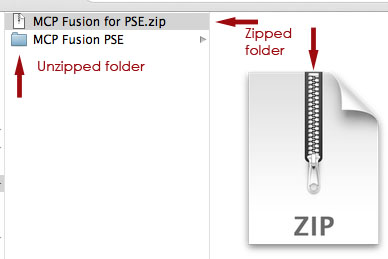
- Sakali anjeun parantos nga-zip folder anjeun, anjeun bakal ningali anu sapertos kieu:
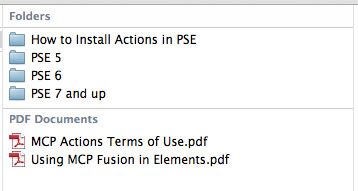
- Simpen eusi folder ieu kana lokasi anu gampang dipilarian dina hard drive anjeun anu sering dicadangkeun.
- Buka folder anu nyebatkeun "Kumaha Pasang Aksi dina PSE." Pilarian pitunjuk PDF khusus pikeun sistem operasi anjeun sareng vérsi Elemen anjeun.
- Pastikeun Elemen ditutup. Éta "Kaluar" dina Mac.
- Léngkah salajengna khusus pikeun PSE 7 sareng langkung hungkul. Upami anjeun gaduh pérsi sateuacanna, punten baca pitunjuk anu kalebet dina unduhan anjeun. Buka folder anu nyebatkeun PSE 7 sareng saluhureuna teras salin sadaya file di lebetna. Aranjeunna bakal réngsé dina ATN, XML sareng PNG. Entong nyalin folder nyalira, kantun nyalin file di jero. Anjeun tiasa ngalakukeun ieu ku ngetik paréntah atanapi kontrol A pikeun milih sadayana, teras paréntah atanapi kontrol C nempelkeun sadayana.

- Ngagunakeun jalur navigasi anu kalebet dina Kumaha Pasang PDF, nomeran map Photo Effects. Buka éta sareng témpél sadayana file anu nembé disalin kana éta.
- Ogé nganggo jalur navigasi anu kalebet dina Kumaha Pasang PDF, nomeran file Mediadatabase. Anjeun tiasa Ngaganti Ngaran éta, sakumaha nyatakeun dina PDFs, atanapi anjeun tiasa mupus.
- Buka Unsur sareng pasihkeun waktos anu lami pikeun diolah. Entong ditoél dugi ka Bar Pamajaran nunjukkeun yén Pangaruh anjeun diwangun deui ngaleungit. Entong ditoél sanajan éta nyatakeun "Henteu Ngarespon." Entong malah némpélna dugi kursor balik deui ka normal (henteu aya kacamata jam atanapi jam tangan). Nyaan, ieu tiasa lami, sareng ngeklik sakurilingna bakal ngalambatkeun prosés na!
Sakali-sakali, aya anu tiasa lebet. Upami éta masalah pikeun anjeun, baca tips ngungkulan ieu.
Janten éta. Henteu goréng teuing, leres?
no Comments
Leave a Comment
Anjeun kudu asup masangkeun comment a.







































Anu paling kuring resep ngeunaan Blog MCP Actions nyaéta tempat anu pangsaéna pikeun mendakan tutorial, sareng inpormasi, sareng ideu ngeunaan kumaha carana ngajantenkeun gambar anjeun paling saé. Éta saéstuna mangrupikeun kolaborasi sareng kreatif!
Kuring nembé ngamimitian nuturkeun blog anjeun, tapi pikeun naon anu kuring tingali saéstuna kuring bakal diajar pisan.
Kuring nyobian menangkeun lightroom 3 🙂 Abdi resep blog kusabab kuring resep maca inpormasi sareng petunjuk 🙂
Hatur nuhun pikeun tutorial anu manpaat !!! Abdi resep ngagunakeun tindakan !!!
Abdi henteu tiasa kéngingkeun folder épék poto dina folder elemen photoshop kuring. Kuring gaduh versi PSE 10 sareng nembé ngalih kana desktop énggal nalika laptop kuring nabrak. Abdi henteu tiasa salami-lami hirup kuring nyandak tindakan kuring pikeun ngimpor kana PSE. Punten bantosan !!!
kanggo tindakan MCP anu dipésér, punten buka meja bantosan kami sareng kami tiasa ngabantosan anjeun. http://mcpactions.freshdesk.com - eusian tiket sareng hayu urang terang naon tindakan anu anjeun mésér ti kami sareng kami tiasa ngabantosan anjeun pikeun dipasang.